您可按照下文所述在相機中建立或編輯 IPTC 預設並將其嵌入新相片。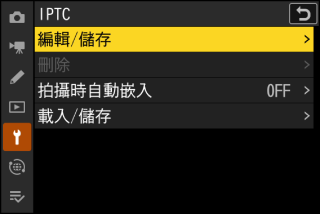
-
您也可載入在電腦上建立的 IPTC 預設。
-
若要建立 IPTC 預設並將其儲存至記憶卡以供今後匯入,請使用 IPTC Preset Manager(IPTC Preset Manager)。
建立、重新命名、編輯和複製預設
反白顯示 [] 並按下 2 可為現有預設顯示 [] 列表。
-
若要編輯或重新命名一個預設,請將其反白顯示並按下 2。若要建立一個新預設,請反白顯示“未使用”並按下 2。
-
[]:重新命名預設。
-
[]:顯示所選預設(注意事項:IPTC 資訊)。所選欄位可根據需要進行編輯。
-
-
若要複製一個預設,請將其反白顯示並按下 X。反白顯示儲存目的地並按下 J,然後為複製的版本命名。
刪除預設
若要刪除預設,請反白顯示 [] 並按下 2。
嵌入預設
反白顯示 [] 並按下 2 可顯示預設列表。反白顯示一個預設並按下 J;所選預設將會嵌入今後拍攝的所有照片中。若要停用嵌入,請選擇 []。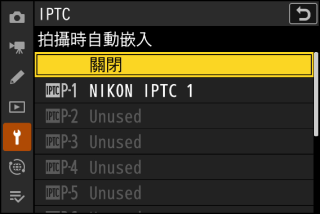
-
嵌入的預設可在相片資訊顯示中的 [] 頁面進行查看。
-
若要顯示 [] 頁面,請在重播選單的 [] 中同時確定選擇(M)[] 和 []。
複製預設到記憶卡
若要將 IPTC 預設從相機複製到記憶卡,請選擇 [] > [] 或 [],然後反白顯示 [] 並按下 2。選擇所需預設和儲存目的地(1–99)並按下 J 將預設複製到記憶卡。
複製預設到相機
相機最多可儲存 10 個預設;若要將 IPTC 預設從記憶卡複製到相機上的所選儲存目的地,請選擇 [] > [] 或 [],然後反白顯示 [] 並按下 2。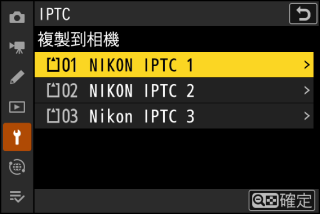
-
反白顯示一個預設並按下 J 進入 [] 列表。若要預覽反白顯示的預設,請按下 W(Q)而不按下 J。預覽預設後,按下 J 進入 [] 列表。
-
反白顯示一個儲存目的地並按下 J 顯示一個對話窗,您可在此為預設命名。根據需要命名預設並按下 X 將預設複製到相機。
-
除了以上提及的 10 個預設外,本相機可最多儲存 3 個在電腦上建立並以 XMP 格式儲存的 XMP/IPTC 預設。重播過程中 XMP/IPTC 預設不會顯示,也不可從相機複製到記憶卡。
-
本相機僅支援標準羅馬字母數字字元。除在電腦上顯示以外,其他字元將無法正確顯示。
-
預設名稱(建立、重新命名、編輯和複製預設)最長可達 18 個字元。若使用電腦建立了更長名稱的預設,第 18 個字元之後的所有字元都將被刪除。
-
每個欄位中可出現的字元數如下所示。超過限制的字元將會被刪除。
|
欄位 |
最長時間長度 |
|---|---|
|
說明 |
2000 |
|
事件 ID |
64 |
|
標題 |
256 |
|
對象名稱 |
256 |
|
城市 |
256 |
|
州/省 |
256 |
|
國家 |
256 |
|
類別 |
3 |
|
Supp.Cat.(補充類別) |
256 |
|
署名 |
256 |
|
署名頭銜 |
256 |
|
作者/編輯 |
256 |
|
信用資訊 |
256 |
|
來源 |
256 |
IPTC 是由國際出版電訊委員會(IPTC)為明確與簡化在各出版物上共用相片時所需要的資訊而建立的一種標準。
IPTC 預設可在電腦上建立並使用 IPTC Preset Manager 軟件儲存至記憶卡。IPTC Preset Manager 可從以下 URL 免費下載。使用指示說明可透過線上說明獲取。
